Нажимаешь на одну клавишу печатает другую. Не работает клавиатура на ноутбуке – что делать в таком случае
Существует несколько наиболее распространенных причин, почему не работает клавиатура ноутбука . Рассмотрим некоторые из них.
1. На некоторых моделях ноутбуков известных марок, ввиду специфической конструкции, клавиатура и/или тачпад могут не работать из-за разрядившейся батареи. Проблема неработающей клавиатуры решается посредством зарядки батареи или ее изъятием и работой от электросети.
2. Некачественные компоненты или заводской брак. Обычно, неисправности подобного рода устраняются по гарантии производителя.
3. Если плохо, неправильно и некорректно работает клавиатура на ноутбуке либо вовсе перестала работать после попадания на нее какой-либо жидкости, можно смело диагностировать, что причиной неисправности явилась развившиеся коррозия деталей. В данном случае потребуется чистка, а в некоторых случаях последующий ремонт клавиатуры ноутбука .
4. Перестала работать клавиатура на ноутбуке нередко по причине возникших программных сбоев в работе операционной системы либо драйверов устройства.
Для того чтобы исключить данную причину, перед загрузкой операционной системы Windows XP, 7, 8, Vista необходимо зайти в BIOS. Обычно вход в Биос, в зависимости от производителя, модели и конфигурации ноутбука, осуществляется посредством нажатия из следующих клавиш: , , , либо комбинации клавиш: , , , . Если войти в BIOS удалось, клавиши навигации работают, выставляется время/дата, то чаще всего достаточно будет переустановки Windows и/или соответствующих драйверов устройства.
5. В случае если не работают только некоторые кнопки клавиатуры ноутбука , причина неисправности чаще всего заключается в механическом повреждении некоторых элементов, либо засорении клавиатуры портативного компьютера. Решить проблему поможет своевременная чистка ноутбука от пыли и/или замена поврежденных элементов.
6. Если одновременно не работает клава на ноутбуке и тачпад, вероятнее всего повреждена или неисправна материнская плата. В данной ситуации, необходимо произвести проверку USB-портов на работоспособность. Если порты не работают, вероятно, сгорел «южный мост» ноутбука. В таком случае, ноутбук придется отнести на диагностику и ремонт в мастерскую по ремонту компьютеров или ноутбуков .
В случае необходимости вы всегда сможете заказать у наших партнеров запчасти для ноутбука , в том числе и клавиатуру для вашей модели ноутбука. На складе имеются абсолютно все запчасти. Доставка запчастей по городу Москва и Новосибирск бесплатная. Спеши заказать!
Если клавиатура на ноутбуке перестала работать корректно или вообще не функционирует, причиной могут послужить сразу несколько обстоятельств. Это может быть сугубо аппаратная неисправность, либо программная, когда она резко отключается, например, вследствие вирусной активности. Наконец, пользователь сам может случайно заблокировать устройство ввода. Расскажем далее о других причинах неисправности и о том, что делать, если не работает клавиатура на ноутбуке.
Программные причины, вызывающие некорректную работу клавиатуры
Иногда даже новый лэптоп при нажатии на любую из клавиш или только некоторые кнопки тормозит, случается, что клавиатура вообще перестала работать. Проблема может быть не одна:
- Процессор лэптопа слишком загружен фоновыми процессами, значительно замедляющими работу остальных программ. Нужно сделать перезагрузку, после чего не запускайте сразу большое количество приложений - из-за этого устройство ввода иногда тормозит и плохо реагирует на нажатия.
- Вы сами случайно отключили клавиатуру. Восстановить функционал можно индивидуальными для каждой модели «горячими» клавишами. В основном это кнопки Fn и Num Lock, Fn и F1…12, иногда требуется дополнительно нажать еще и Ctrl.
- Если отдельные клавиши западают, это значит, что под ними могла накопиться грязь. В этом случае рекомендуется делать чистку клавиатуры, для чего ее требуется разобрать.
- Устройство ввода иногда отключается каким-либо вредоносным приложением, например, баннером-вымогателем. Для устранения этой проблемы потребуется Live CD со специализированным ПО.
- Самая тяжелая ситуация возникает при окислении дорожек на плате клавиатуры. Проблема появляется обычно после контакта с водой. Поэтому если вы случайно пролили даже небольшое количество воды, лэптоп нужно оперативно выключить, пока устройство не сломалось, извлечь батарею и просушить. Если был пролит сладкий чай, сок и т. п. то придется делать полную разборку клавиатуры, чистку и сушку.
Удаление блокирующих клавиатуру вирусов и баннеров
Чтобы восстановить устройство ввода, которое работает некорректно в результате действия вирусов или баннеров-блокировщиков, придется использовать Live CD с записанным на него специальным софтом, например, Dr.Web LiveDisk. Скачать ISO-дистрибутив можно по адресу http://www.freedrweb.com/livedisk/?lng=ru. Здесь имеется образ для записи на оптический носитель и exe-файл для работы с флешкой.
После создания загрузочного накопителя нужно сделать следующее:
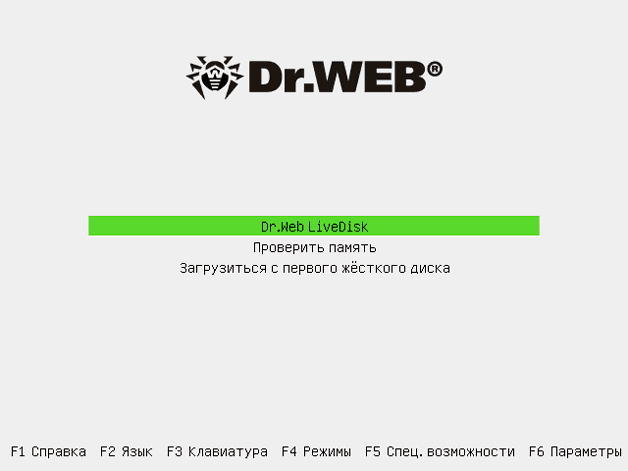
Далее останется лишь перезагрузиться. Устранить вредоносную утилиту можно и через другие Live CD. Это могут быть ISO-образы Kaspersky Rescue Disk, Windows Defender Offline, Panda SafeDisk, Avira Rescue System и др. Словом, выбор достаточно обширный - что-нибудь обязательно поможет восстановить устройство ввода.
Правила разборки и чистки клавиатуры
Самый простой вариант чистки - «отщелкнуть» кнопки и протереть место их посадки спиртовым ватным тампоном. Это можно делать, когда под ними скопилось много мусора или попала капля липкой жидкости, например, варенья. Кнопка часто в данном случае тупит или просто тормозит в нижнем положении.
Порядок чистки:
- Отсоедините кнопку от клавиатуры. Делать это можно тонким столовым ножиком или отверткой - просто аккуратно подденьте ее этим инструментом снизу или сверху.
- После отделения клавиши от лифта произведите очистку загрязненной поверхности описанным способом и верните ее обратно, надавив на до легкого щелчка. Если вы демонтировали таким образом не «короткие» стрелки или буквы, а «длинные» кнопки, то перед их установкой специальный опорный штифт клавиши из металлической проволоки нужно будет поставить на специальные держатели.
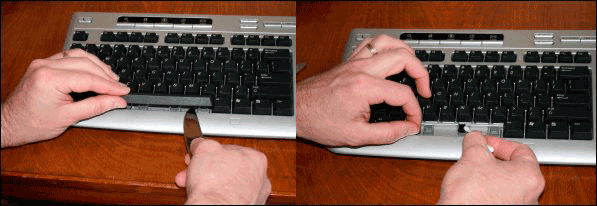
Когда же на клавиатуру проливается, например, стакан сладкого чая, то придется делать полную ее разборку и чистку, пока она хоть что-то пишет и не отказала полностью. Для этого:

После демонтажа всех клавиш снимается алюминиевая подложка, далее можно делать полную очистку. Особое внимание следует обратить на состояние дорожек на полиэтиленовой плате. Если они успели окислиться, то проблема решается, например, через использование автокомплекта для ремонта нитей обогрева стекол.
За такое время провождения за компом, я уже стоя на голове и закрытыми глазами печатаю, как на пианино. Учитель интересуется, как я так быстро пиши и тем-более правильно, да еще и с пунктуацией. Да я просто отвечаю - Мне просто это нравилось
Да давным давно уже запомнил и не парюсьесть несколько раскладок клавиатуры.
и были варианты, где буквы в аля алфавитном порядке....
Я покупаю. Стоят копейки + где я найду англо русскую клаву для ноутбука?
Нет.
Специально заказывать нет никакого смысла, поскольку дополнительно к латинскому алфавиту есть лишь в 6 мягких (согласных) и 4 длинных (гласных) буквы. Поэтому разработан специальный драйвер, который позволяет, нажав дополнительную клавишу, превратить обычную букву в мягкую или длинную. Получилось дешево и удобно, и можно использовать стандартную клавиатуру с любым необходимым вторым шрифтом (в Латвии – с русским).
Раскладка на клавиатуре (а раньше – на пишуших машинках) расчитана на использование всех 10 пальцев обеих рук. Поэтому ближе к центру расположены наболее часто встречающиеся в словах буквы (нажимаются более развитыми указательным и средним пальцами), а по краям – редко встречающиеся (нажимаются менее развитыми безымянным пальцем и мизинцем).
раскладку qwerty поставить)
пока никакая)))хотя клава и не новая
WASD:) как и у всех геймеров:)
В первых экспериментальных пишущих машинках Кристофера Шоулза, разрабатываемых в 1867-1871 годы, имелись два ряда клавиш, расположенных в алфавитном порядке. Такое расположение приводило к частым сцеплениям рычагов друг с другом. Для решения этой проблемы Кристофер Шоулз, постепенно изменяя машинку, экспериментировал с раскладками. Первой популярной промышленно выпускаемой пишущей машинкой стала Ремингтон 1, на ней была установлена раскладка QWERTY. Долгие пять лет эта машинка оставалась единственной, представленной на рынке, и к QWERTY уже успели привыкнуть покупатели.
Открытие в 1888 году слепого метода печати Франком Макгуррином для машинки Ремингтон № 2 помогло в популяризации данной раскладки.
Устроенное в 1888 году соревнование по скоропечатанию, которое широко освещалось в прессе и закончилось убедительной победой Макгуррина, помогло раскладке QWERTY завоевать ещё большую популярность. С того момента большинство производителей пишущих машинок стали отдавать предпочтение QWERTY, а машинистки - печатать «вслепую».
Сейчас QWERTY - самая популярная раскладка, хотя необходимости в «заточении» самых распространённых букв уже нет.
http://ru.wikipedia.org/wiki/QWERTY
 Выполнение (прохождение) тестов на Seosprint
Выполнение (прохождение) тестов на Seosprint Steam аккаунт с новыми параметрами приватности: что и где можно настраивать
Steam аккаунт с новыми параметрами приватности: что и где можно настраивать BOOM (Музыка ВК) Boom вконтакте отзывы
BOOM (Музыка ВК) Boom вконтакте отзывы